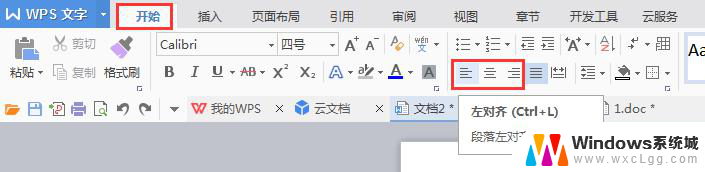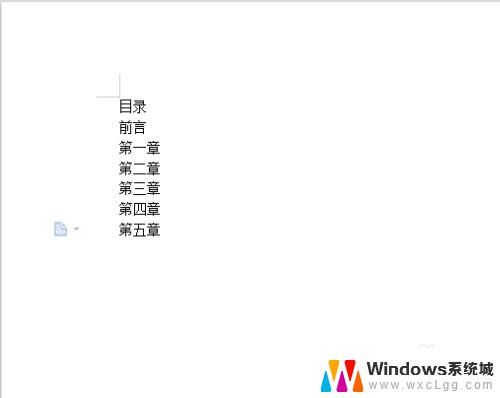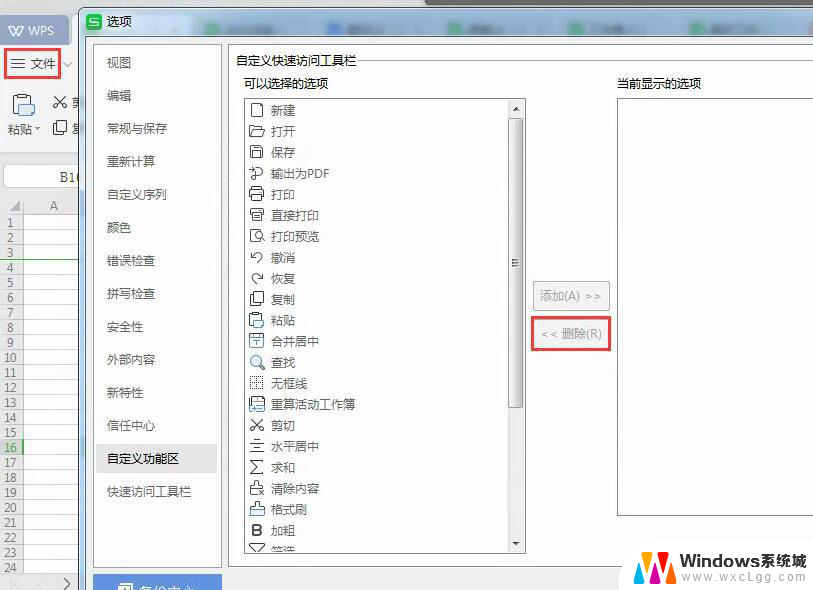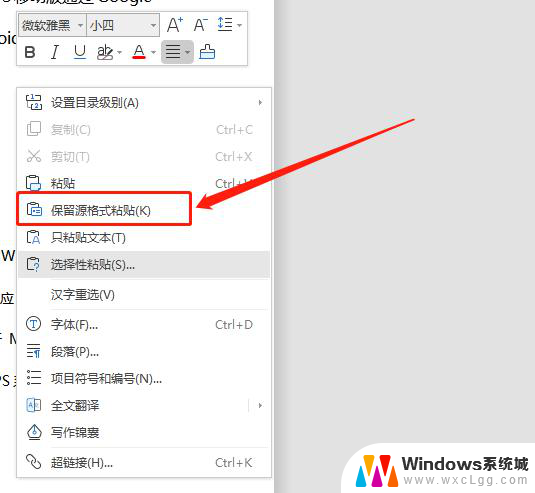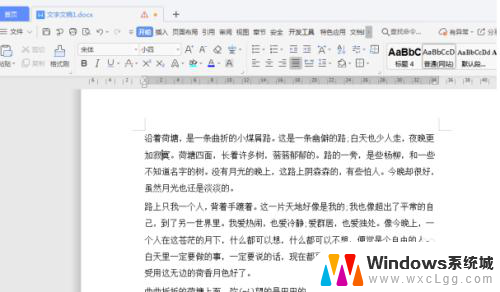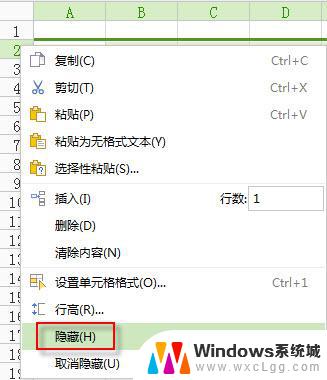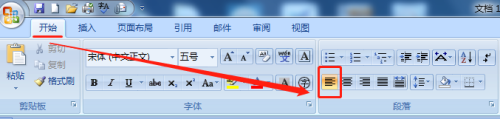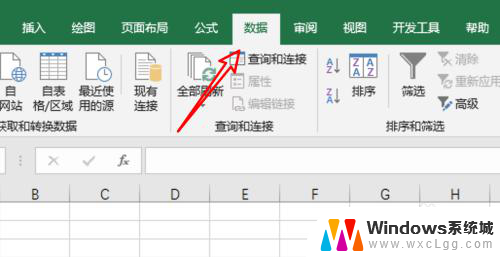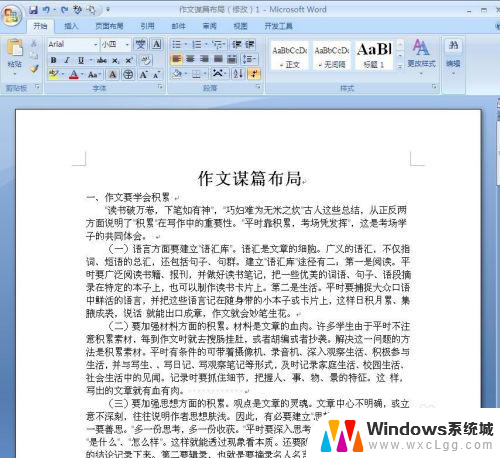word怎么对齐选项 如何让选择题的选项左对齐
在日常的学习和工作中,我们经常会遇到各种选择题,而其中的选项对齐方式往往是我们不得不考虑的一个问题,无论是在考试还是在制作问卷调查时,选项的对齐方式不仅关乎美观度,更与信息传达的准确性有着密切的关系。如何让选择题的选项左对齐成为了我们需要解决的一个问题。在本文中我们将探讨一些方法和技巧,帮助我们实现选择题选项的左对齐,以提升信息的清晰度和易读性。
具体方法:
1.首先在我们的电脑桌面上找到word并点击它,如下图所示。

2.然后任意编制两个选择题来演示。如图所示,因为数字和汉字的所占字符数不一样,所以选项很难对齐。
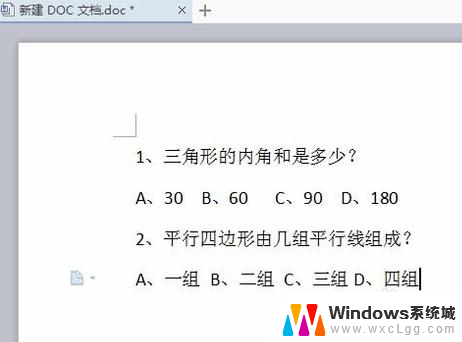
3.我们首先点击菜单栏“视图”,然后勾选功能区的“标尺”。此时,我们看到页面左侧和上部出现了标尺。
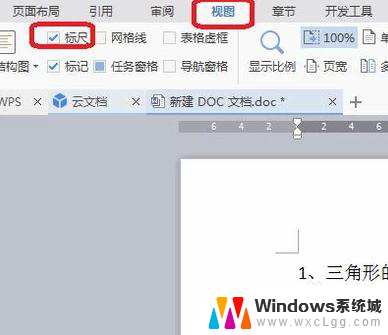
4.然后,我们点击“开始”,在功能区找到“制表位”按钮,如图所示,点击一下。
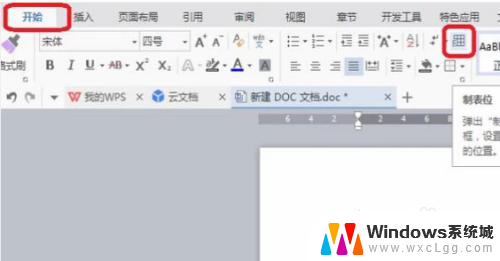
5.我们看到页面总宽度大概是39.5字符,而我们有4个选项,只要设置4个间隔符和选项所占的字符数总和少于39.5就可以了,我们的选项比较简单。所以我设置默认制表位为“4”,然后设置4个“左对齐”的制表位“4、8、12、16”,点击确定完成设置。

6.把光标移到ABCD前面,分别按一下“Tab”键。选项对齐的效果就出来了,如图所示。多道选择题的对齐也可以这样操作,如果选项包含的内容较多,就需要调节一下制表位了。

以上就是word如何对齐选项的全部内容,如果你也遇到同样的情况,可以参照我的方法来处理,希望对大家有所帮助。